欧路词典清理词典缓存的教程
时间:2023-09-26 10:23:24作者:极光下载站人气:27
作为一款英语学习者的必备参考软件,欧路词典为用户带来了海量的扩展词库和多语种翻译等功能服务,再加上这款词典启动速度快、无骚扰广告,所以欧路词典吸引了不少用户前来下载使用,当用户在使用欧路词典软件时,每次打开词典都会出现一些缓存文件占用设备的存储空间,因此用户需要养成定期清理词典缓存的习惯,那么用户应该在哪里清理词典缓存呢,其实操作的过程是很好解决的,用户直接在设置中心窗口中点击常规选项卡,接着直接按下清除词典缓存按钮即可解决问题,那么接下来就让小编来向大家分享一下欧路词典清理词典缓存的方法教程吧,希望用户在看了小编的教程后,能够从中获取到有用的经验。
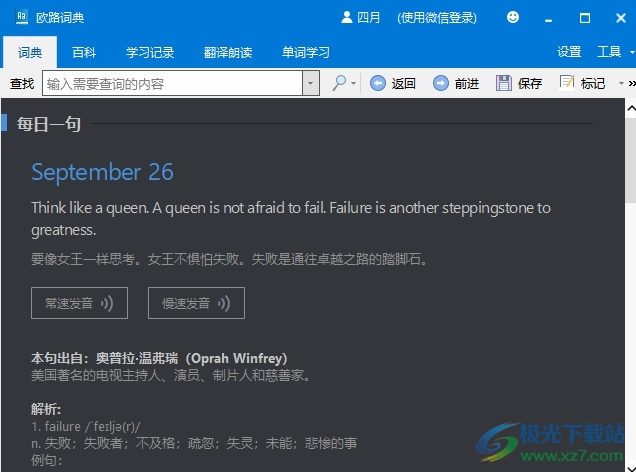
方法步骤
1.用户在电脑桌面上打开欧路词典,并来到主页上点击右上角的设置选项
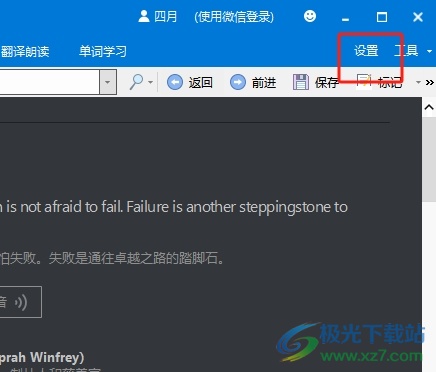
2.页面发生切换,进入到设置窗口中,用户将左侧的选项卡切换到常规选项卡上
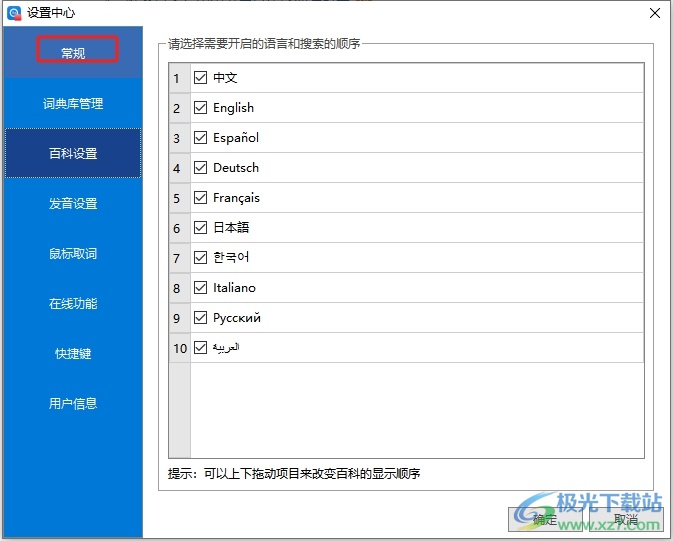
3.接着在右侧页面中,用户找到其中的清空词典缓存按钮并点击即可
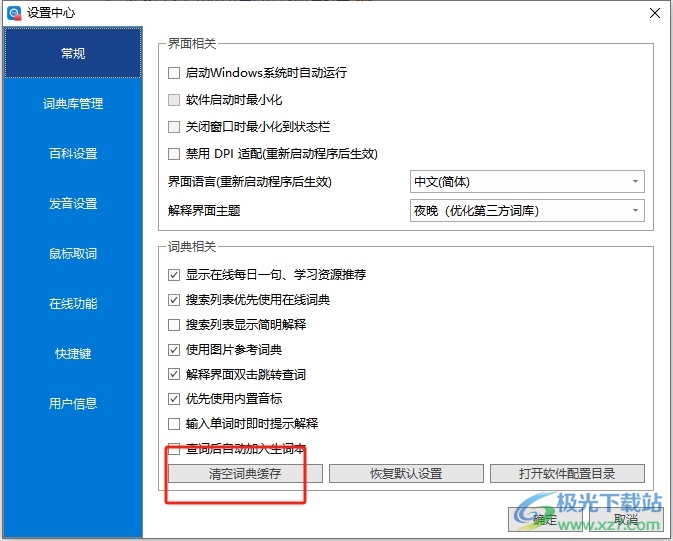
4.这时可以看到弹出来的提示窗口,用户按下确定按钮后直接重启欧路词典软件
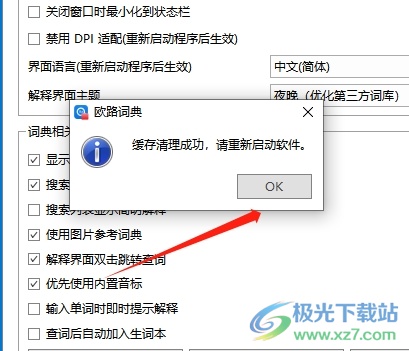
5.完成词典缓存的清理后,用户就可以根据自己的需求在查找方框中搜索单词了
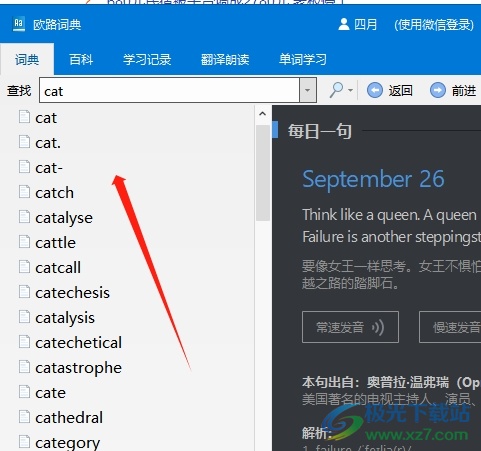
用户使用欧路词典软件时,会出现一些词典缓存文件占用存储空间,用户这时就可以进入到设置中心窗口中,接着找到其中的清理词典缓存选项即可解决问题,方法简单易懂,因此有遇到同样情况的用户就可以跟着小编的教程操作试试看,一定可以解决问题的。
[download]397676[/download]
相关推荐
相关下载
热门阅览
- 1百度网盘分享密码暴力破解方法,怎么破解百度网盘加密链接
- 2keyshot6破解安装步骤-keyshot6破解安装教程
- 3apktool手机版使用教程-apktool使用方法
- 4mac版steam怎么设置中文 steam mac版设置中文教程
- 5抖音推荐怎么设置页面?抖音推荐界面重新设置教程
- 6电脑怎么开启VT 如何开启VT的详细教程!
- 7掌上英雄联盟怎么注销账号?掌上英雄联盟怎么退出登录
- 8rar文件怎么打开?如何打开rar格式文件
- 9掌上wegame怎么查别人战绩?掌上wegame怎么看别人英雄联盟战绩
- 10qq邮箱格式怎么写?qq邮箱格式是什么样的以及注册英文邮箱的方法
- 11怎么安装会声会影x7?会声会影x7安装教程
- 12Word文档中轻松实现两行对齐?word文档两行文字怎么对齐?
网友评论